Windows10系统之家 - 安全纯净无插件系统之家win10专业版下载安装
时间:2017-03-23 16:11:32 来源:Windows10之家 作者:huahua
一些用户使用Win10系统过程中,使用电脑的录音功能,希望有背景音乐,可将录音和音乐一起输出,这样的录音才会优美动听。但该用户发现Win10没有立体声混音选项的问题,这是怎么回事呢?其实此问题可能是该用户没有打开立体声混音选项或被优化软件给关闭掉了,下面小编给大家介绍win10没有立体声混音的找出设置方法。
1. 点 “开始”——“运行” 输入 “regedit” 按回车打开注册表编辑器。
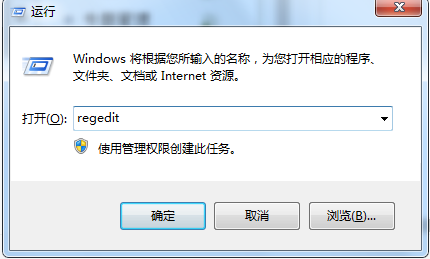
2、在注册表编辑器出现后, 找到以下路径HKEY_LOCAL_MACHINE\SYSTEM\CurrentControlSet\Control\Class\0005\Settings\filter\Rear 也可直接通过查找”EnableInputMonitor” 直接定位到这文件夹下。
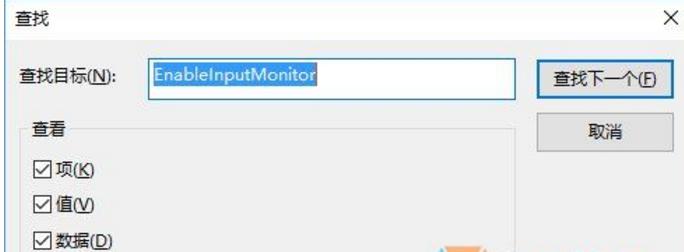
3、在此文件夹下新建两个二进制值:命名为”DigitalinputMonitor”, “DigitalStereoMix”。 两个键值的数据都设为1。右键右侧的数据区,新建-二进制值,然后右键单击新建项,改数据值,直接输入01,前面的一排0不予理会。
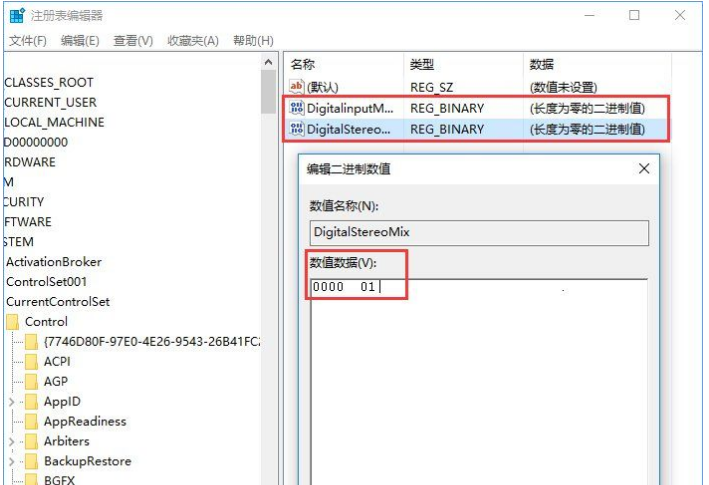
4、关闭注册表编辑器后重新启动Win10系统,就会会发现录音控制也多了一个选项“立体声混音”, 这样就可以直接录了,当然也可以实现混音功能。
以上就是win10没有立体声混音的找出设置方法介绍了,碰到Win10系统没有立体声混音的用户,很可能就是被一些优化软件给禁用掉了,大家便可参照以上方法使用注册表就可以重新启用立体声混音。
相关文章
热门教程
热门系统下载
热门资讯





























